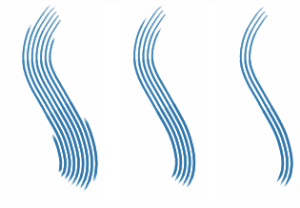In diesem Abschnitt finden Sie Informationen zu den folgenden Themen:
In der Kategorie Kamm können Sie die komplexen Eigenschaften kammförmiger Malstriche festlegen, bei denen der Winkel des Malwerkzeugkopfs beibehalten wird, während sich die Richtung des Malstrichs ändert. Durch das Drehen des Malwerkzeugs berühren immer wieder andere Borsten die Arbeitsfläche.
Der Regler Borstenkontakt bestimmt, zu welchem Grad das Malwerkzeug die Maloberfläche berührt, oder anders ausgedrückt, wie viele Kammborsten gleichzeitig mit der Arbeitsfläche Kontakt haben.
Hier wurden für Borstenkontakt die Werte 180° (links), 125° (Mitte) und 0° (rechts) bei einem Borstenabstand von 450 % verwendet
Mit dem Regler Borstenabstand bestimmen Sie den Abstand zwischen den einzelnen Borsten des Kamms. Die Größe des mit dem Kamm aufgetragenen Tupfers wird im Malwerkzeugeinstellungs-Bedienfeld Größe festgelegt. Weitere Informationen finden Sie unter Einstellungskategorie „Abstand".
Hier wurden für Borstenabstand die Werte 2500 % (links) und 0 % (rechts) verwendet
Wenn Sie einen echten Pinsel zum Malen eines Bogens drehen, haben die Borsten am Rand des Pinsels nur unregelmäßig Kontakt zur Maloberfläche, je nachdem, ob Sie sich gerade auf der Innen- oder Außenseite des Bogens befinden. Mit dem Regler Borstenverdrehung legen Sie die Verschiebung der inneren und äußeren Borsten fest und steuern so die Borstenverschiebung.
Hier wurden für Borstenverdrehung die Werte 0 % (links) und 150 % (rechts) verwendet
Mit dem Regler Borsten legen Sie die Anzahl der Borsten bzw. Tupfer bei Malwerkzeugen mit dem Spitzentyp Kamm fest.
Mit der Einstellung Borsten spreizen können Sie den Borstenabstand je nach Stiftdruck dynamisch anpassen. Je fester Sie aufdrücken, desto stärker werden die Borsten gespreizt. Deaktivieren Sie die Option, wenn Sie die Verteilung unabhängig vom Druck beibehalten möchten.
Hier wurde die Option Borsten spreizen aktiviert (links) bzw. deaktiviert (rechts)
Mit der Option Weiche Kantenborsten werden die äußeren, von einem Malwerkzeug aufgetragenen Tupfer halbtransparent. Diese Option ist besonders dann effektiv, wenn Sie sie zusammen mit dem Regler Borstenverdrehung einsetzen.
Hier wurde die Option Weiche Kantenborsten deaktiviert (links) bzw. aktiviert (rechts)
|
1
|
Wählen Sie Fenster  Bedienfelder für Malwerkzeugeinstellungen Bedienfelder für Malwerkzeugeinstellungen  Kamm aus. Kamm aus. |
|
2
|
Verschieben Sie den Regler Borstenkontakt nach links, um einen niedrigen Kontaktwinkel festzulegen. Dadurch berührt nur ein kleiner Teil des Malwerkzeugs das Papier. Wenn Sie den Regler ganz nach rechts ziehen, sorgen Sie für einen hohen Kontaktwinkel. Dadurch berührt das gesamte Malwerkzeug das Papier. |
|
1
|
Wählen Sie Fenster  Bedienfelder für Malwerkzeugeinstellungen Bedienfelder für Malwerkzeugeinstellungen  Kamm aus. Kamm aus. |
|
|
|
|
|
Schieben Sie den Regler Borstenabstand nach rechts. Wenn der Abstand 100 % beträgt, entspricht die Breite des Malstrichs der Breite der einzelnen Tupfer multipliziert mit der Anzahl der Tupfer.
|
|
|
Schieben Sie den Regler Borstenabstand nach links. Bei einem Abstand unter 100 % überschneiden sich die Tupfer. In Kombination mit den Optionen Borstenverdrehung und Weiche Kantenborsten führen sich überschneidende Tupfer zu einem feinen, natürlich wirkenden Malstrich.
|
|
1
|
Wählen Sie Fenster  Bedienfelder für Malwerkzeugeinstellungen Bedienfelder für Malwerkzeugeinstellungen  Kamm aus. Kamm aus. |
|
1
|
Wählen Sie Fenster  Bedienfelder für Malwerkzeugeinstellungen Bedienfelder für Malwerkzeugeinstellungen  Kamm aus. Kamm aus. |
|
1
|
Wählen Sie Fenster  Bedienfelder für Malwerkzeugeinstellungen Bedienfelder für Malwerkzeugeinstellungen  Kamm aus. Kamm aus. |
|
1
|
Wählen Sie Fenster  Bedienfelder für Malwerkzeugeinstellungen Bedienfelder für Malwerkzeugeinstellungen  Kamm aus. Kamm aus. |
Copyright 2017 Corel Corporation. Alle Rechte vorbehalten.